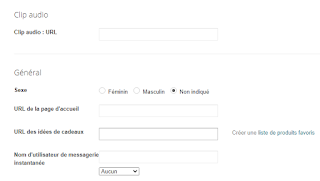Comment personnaliser son blog ?
Il est impératif de personnaliser son blog afin d'améliorer sa visibilité et de le personnaliser.Blogger offre de nombreuses possibilités de personnalisation, cet article présente les "divers paramètres" de configuration classés désormais en 17 thèmes

- Général
- Favicon
- Confidentialité
- Publication
- HTTPS
- Autorisations
- Articles
- Commentaires
- Adresses Email
- Mise en forme
- Balises Meta
- Erreurs et redirections
- Robots d'exploration et index
- Monétisation
- Gérer un blog
- Flux du site
- Général
Débuter > Configuration : comprendre
Ici, ne sont expliqués que les PARAMETRES pour une configuration approfondie, maintenant que vous avez un blog fonctionnel...
1- GENERAL
-son Titre : déjà effectué, vous pouvez modifier !
-Description : court texte (de présentation) qui s'affichera sous le titre (facultatif)
-Langue : Français
-Description : court texte (de présentation) qui s'affichera sous le titre (facultatif)
-Langue : Français
-Contenu adulte : c'est explicite ?!
-ID De Google analytics : Google Analytics est un outil gratuit pour analyser le trafic de votre site web et prendre des décisions stratégiques pour mieux comprendre vos clients ... réservé aux activités commerciales.
2-FAVICON

Le Favicon est l'icône de votre blog qui s'affiche dans l'onglet du navigateur, par défaut celui de Blogger: ici à gauche
Vous pouvez changer de "logo" si vous avez une image de remplacement ! Une image.gif en carré de moins de 100 ko : on en trouve sur Internet ou vous la fabriquez, par ex avec Photofiltre, taille 225/225 puis enregistrer en .gif ou png
Voir notre dossier: créer une icône avec l'outil en ligne PIXLR

Avant et Après
=>ASTUCE: si vous ne voyez pas la modification, vous devez vider le cache du navigateur ou tester avec un autre navigateur...

seulement celle de l'onglet de navigation ...
La Navbar (se configure via la mise en page)
Barre de navigation propre à Blogger dont l'intérêt est discutable... mais qui permet d'accéder rapidement à l'interface de Blogger, donc mieux vaut la conserver.
En effet cette barre occupe toute la largeur du Blog y compris les outils Blogger situés à droite !
IMPORTANT : si vous supprimer la Navbar, vous perdrez aussi sa partie droite qui permet d'accéder à la configuration du blog !
Vous pouvez
-choisir une modification de couleur ou transparente (conseillé car plus discret)
-la supprimer : cocher "désactivé"
3-CONFIDENTIALITE
-Confidentialité : votre blog doit-il être visible par les moteurs de recherche et donc s'afficher dans une recherche ?
4-PUBLICATION
Adresse du Blog (URL) en principe vous l'avez réalisé lors de la création du blog mais vous pouvez la modifier et en choisir une autre!Le domaine personnalisé concerne ceux qui ont acheté un nom de domaine
(adresse Internet personnalisée) qui permet à vos contacts et clients de trouver plus facilement votre blog /site Internet sur le web. Un nom de domaine s'achète et se renouvelle pour quelques € par mois.
Ainsi, au lieu d'avoir "blogavebloger.blogspot.fr"
on peut obtenir : préfixe+ nom de domaine +extension : www.blogavaecblogger.fr (si disponible ! )

5-HTTPS
"S" pour sécurité

$Si vous souhaitez que les visiteurs accèdent à votre blog via HTTPS (en mode sécurisé), vous pouvez activer HTTPS et la redirection HTTPS.
Pourquoi ?
L'utilisation d'HTTPS pour l'accès à votre blog présente trois avantages principaux par rapport à HTTP :
- permet de vérifier si le visiteur ouvre le site Web adéquat et s'il n'est pas redirigé vers un site malveillant.
-aide à détecter si un pirate tente de modifier des données envoyées au visiteur depuis Blogger.
-apporte des mesures de sécurité qui empêchent d'autres personnes d'écouter les conversations de vos visiteurs, de suivre leurs activités ou de voler leurs informations.
Activé ou Désactivé :
Si la redirection HTTPS est activée : les visiteurs de votre blog sont toujours redirigés vers l'adresse https://blogavecblogger.blogspot.com.
Si la redirection HTTPS est désactivée :
-les visiteurs qui se connectent à l'adresse http://blogavecblogger.blogspot.com sont soumis au protocole HTTP (connexion non chiffrée).
-Les visiteurs qui se connectent à l'adresse https://blogavecblogger.blogspot.com sont soumis au protocole HTTPS (connexion chiffrée).
A savoir : une connexion Https peut bloquer certains fonctionnements du blog : cas de certains gadgets, de données insérées dans un article. Ex : un menu peut dysfonctionner, des données externes non sécurisées ne s'affichent pas. Dorénavant, les dysfonctionnements sont rares ...
Aussi, nous conseillons d'activer le HTTPS
=> Lire notre article consacré aux problèmes liés au HTTPS
6-AUTORISATIONS
1-Elles concernent les auteurs :vous pouvez en ajouter d'autres que vous, nécessite d'avoir un compte Google
=>Voir notre article dédié à l'ajout d'auteurs
Vous pouvez inviter d'autres auteurs
et ensuite vous verrez les auteurs/administrateurs du blog
2-Elles concernent la visibilité du blog : quels lecteurs ? un blog public ou privé ? voir réservé
Explications sur l'ancienne interface de Blogger
=>Voir notre article dédié à l'ajout d'auteurs
Vous pouvez inviter d'autres auteurs
2-Elles concernent la visibilité du blog : quels lecteurs ? un blog public ou privé ? voir réservé
Explications sur l'ancienne interface de Blogger

si vous faites un "blog privé, il faudra d'abord "inviter des lecteurs" de préférence avec un adresse gmail, après autorisation de votre part, vous aurez une "liste personnalisée de lecteurs"
7-ARTICLES
Déterminez :
-combien d'articles vont s'afficher sur la page principale ( 7 par défaut)
-comment vont s'afficher vos articles, éventuellement faites un "modèle" pour tous vos articles et déterminer l'affichage des images
Modèles d'articles : Ils prédéfinissent l'éditeur d'articles avec du texte ou du code qui apparaîtra chaque fois que vous créerez un article. Réserver aux geeks !
-l'affichage des images
Mode lightbox: Lorsque vous cliquez sur vos images, elles apparaissent en grand et se superposent. Si l'article comporte plusieurs images, elles s'affichent en bas sous forme de vignettes au bas de la page. Oui : semble utile.
8-COMMENTAIRES
Comment gérer les commentaires, que vous pouvez plus ou moins limiter, même interdire. Lisez bien chaque rubrique et décidez !-Imbriqué permet aux utilisateurs de répondre à partir de l'article.
-Avec Page pleine et Fenêtre pop-up, une nouvelle page s'affiche.
-Si vous activez l'option Masquer, les commentaires existants ne sont pas supprimés. Vous pouvez les afficher à tout moment en sélectionnant une autre option.
Il est nécessaire de contrôler les commentaires en sélectionnant soigneusement qui peut en faire et, surtout, en les modérant TOUJOURS
indiquer l'email du modérateur, un captcha de validation, en fin le contenu du formulaire
-Avec Page pleine et Fenêtre pop-up, une nouvelle page s'affiche.
-Si vous activez l'option Masquer, les commentaires existants ne sont pas supprimés. Vous pouvez les afficher à tout moment en sélectionnant une autre option.
Il est nécessaire de contrôler les commentaires en sélectionnant soigneusement qui peut en faire et, surtout, en les modérant TOUJOURS
indiquer l'email du modérateur, un captcha de validation, en fin le contenu du formulaire
9-EMAIL & MOBILE
Vous souhaitez publier des articles autrement par e-mail ?
Vous êtes accroc de votre smartphone ? de vos mails
Publiez et gérez directement et rapidement par mail :

10-MISE EN FORME
ici aucune difficulté de paramétrage, par défaut il doit en principe être correct...11-BALISES META
Les balises META servent à placer des métadonnées (metadata) dans un blog ou site web. On place des informations (dans l’élément head) qui ne ne seront pas affichées sur la page.
Ces informations sont destinées:
-aux navigateurs web
-aux moteurs de recherche;
plus largement, à tous les outils d’indexation, c’est-à-dire tous les outils qui analysent vos pages pour y identifier diverses informations.
Ces informations sont destinées:
-aux navigateurs web
-aux moteurs de recherche;
plus largement, à tous les outils d’indexation, c’est-à-dire tous les outils qui analysent vos pages pour y identifier diverses informations.
Ces indications permettent aux moteurs de recherche de connaitre l'essentiel de votre blog (via ces "balises méta") donc mieux vaut bien configurer avec une description simple et claire ou via des mots clés, ainsi vous serez mieux référencé dans les moteurs de recherches. Ce résumé attrayant de votre blog doit inciter les utilisateurs à cliquer sur ce dernier dans les résultats de recherche.
Attention il doit être court: 150 caractères maxi
Attention il doit être court: 150 caractères maxi
Blogger permet de faire un court texte qui décrit le blog à destination des moteurs : IMPORTANT A BIEN REMPLIR pour que les moteurs de recherche affichent votre blog.
Cette description est toujours utilisée par les moteurs
et pour ce blog, Google indique:
=> voir notre dossier sur le référencement
12-ERREURS et REDIRECTIONS
"page d'erreur 404 = page introuvable": Personnaliser l'article de page introuvable de votre blog
Saisissez un message HTML qui sera affiché sur la page introuvable à la place du message générique.
"Redirections personnalisée": Paramétrer les redirections personnalisées du blog. Ajouter une redirection personnalisée pour les URL externes qui redirigent vers votre blog mais qui n'aboutissent pas à un article ou à une page existants.
13-ROBOTS D'EXPLORATION

Les robots d'exploration collectent les informations issues de centaines de milliards de pages Web et les organisent dans l'index de recherche Google.
Un fichier robots.txt indique aux robots d'exploration des moteurs de recherche les pages ou les fichiers qu'ils peuvent ou ne peuvent pas demander à votre site. Son objectif principal est d'éviter de surcharger votre site de demandes. Il ne sert pas à empêcher qu'une page Web figure dans les résultats de recherche Google. Pour empêcher qu'une page figure sur Google, vous devez utiliser des directives noindex ou la protéger par un mot de passe.
Configuration à utiliser avec prudence. Une utilisation incorrecte peut amener les moteurs de recherche à ignorer votre blog.
=> en savoir pus sur les fichiers robots.txtGoogle Search Console est un service gratuit que nous vous offrons pour vous aider à contrôler et maintenir la présence de votre site dans les résultats de recherche Google, et à résoudre tout problème qui pourrait se poser. Il n'est pas nécessaire de vous inscrire à la Search Console pour apparaître dans les résultats de recherche Google. Cependant, en vous inscrivant, vous pourrez mieux comprendre comment s'affiche votre site de notre côté et optimiser son classement dans les résultats de recherche.
=> en savoir plus sur la Search Console
14-MONETISATION
La monétisation d'un blog consiste à transformer son audience, ses visiteurs et son contenu en argent via des ecrans publicitaires Il s'agit ici d'utiliser le trafic d'un blog afin de récolter un revenu plus ou moins élevé et plus ou moins régulier (nécessite des très nombreux visiteurs pour espérer avoir un peu de gains !)
Paramétrer le contenu ads.txt personnalisé du blog qui vous permet d'identifier et d'autoriser les revendeurs de votre inventaire publicitaire numérique
15-GERER UN BLOG
Fondamental ! : vous devez régulièrement faire une "sauvegarde du contenu" de votre blog, on ne sait jamais, une fausse manip et vous perdez tout !
Supprimer le blog !
Attention, lisez bien les consignes

16-FLUX DU SITE
Flux du site
Il s'agit de configurer l'indexation de votre blog par les moteurs de recheche
Sélectionnez :
-Complet : pour diffuser le contenu intégral de votre post.
-Jusqu'au marqueur d'expansion : pour afficher son contenu jusqu'au marqueur d'expansion.
-Partiel :pour diffuser les 400 premiers caractères environ.
-Aucun : votre blog ne sera pas diffusé et son contenu ne sera pas indexé par Google Recherche de blogs.
Il s'agit de configurer l'indexation de votre blog par les moteurs de recheche
Sélectionnez :
-Complet : pour diffuser le contenu intégral de votre post.
-Jusqu'au marqueur d'expansion : pour afficher son contenu jusqu'au marqueur d'expansion.
-Partiel :pour diffuser les 400 premiers caractères environ.
-Aucun : votre blog ne sera pas diffusé et son contenu ne sera pas indexé par Google Recherche de blogs.
17-GENERAL
UTILISER LE BROUILLON DE BLOGGER
Ne pas activer !
Le brouillon de Blogger est une version expérimentale de l'interface Blogger mise à la disposition des utilisateurs depuis juin 2007. Cela permet d'essayer à grande échelle et dans des conditions réelles de nouvelles fonctionnalités qui ne sont pas encore validées par l'équipe Blogger et qui peuvent avoir des "bugs"...
donc éviter car cela pourrait vous apporter des problèmes !
PROFIL UTILISATEUR

le "profil utilisateur" est à configurer, à vous de voir ce que vos visiteurs doivent connaitre sur vous... Vous pouvez aussi ne rien partage r!
Ce sont des choix personnels ! concernant :
- Confidentialité
- Identification
- Photo
- Clip audio
- Général
- Lieu
- Profession
- Renseignements divers



et vous savez ce que Google fait de vos données...
Un conseil, n'indiquez que le minimum indispensable, en liaison avec votre blog.

Vous pouvez voir mon profil, il comporte peu d'indications sauf les blogs que je publie !
Vous pouvez aussi mettre à jour votre profil ainsi:
Ouvrez l'application Paramètres
Appuyez sur Utilisateurs et comptes
Ou via
https://myaccount.google.com/personal-info